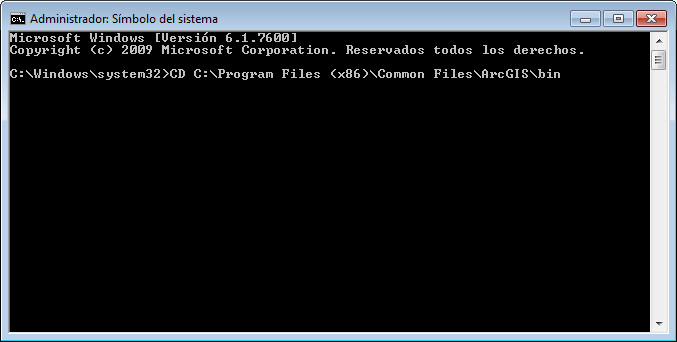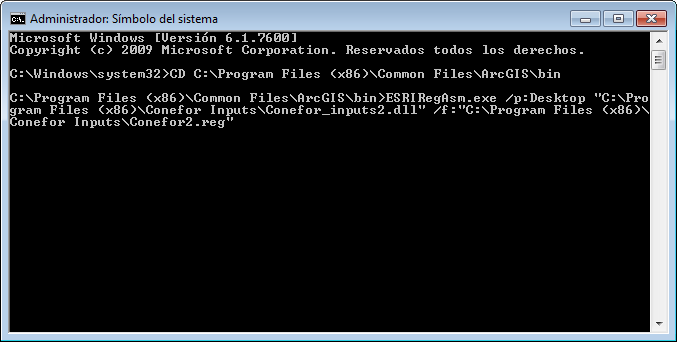Dentro del mundo de los Sistemas de Información Geográfica existen infinidad de herramientas que permiten analizar la conectividad territorial para analizar fenómenos de fragmentación de hábitats y espacios naturales protegidos. Una interesante herramienta para realizar este tipo de análisis es Conefor y su extensión para ArcMap.
Esta herramienta permite realizar cálculos de distancias entre diferentes entidades vectoriales, y permutar sus combinaciones para obtener estudios de distancias entre parches territoriales evaluando procesos de fragmentación y conectividad territorial. Conefor nos permite integrar una nueva barra de herramientas en ArcMap y analizar las combinaciones de distancias existentes entre elementos vectoriales de manera sencilla.
Para poder trabajar con la herramienta Conefor deberemos acceder a la web que suministra la herramienta. A partir de aquí, tan sólo tenemos que instalar nuestra herramienta y empezar a jugar con la cartografía. Quizá, la parte más dura sea la activación para ArcMap, pues suele dar problemas durante su instalación. ¿Vemos como instalarla y solucionar problemas con Conefor?
Instalación de Conefor en ArcMap.
Cada una de las versiones de Conefor presenta el ejecutable específico que habilitará la herramienta según nuestra versión de ArcMap. Deberemos seleccionar la versión más apropiada para nuestra versión de ArcMap. Además, desde la web de descarga de la aplicación podremos acceder a un manual de instalación que deberemos seguir rigurosamente con el fin de llevar a cabo una correcta instalación de la aplicación en nuestro ordenador.
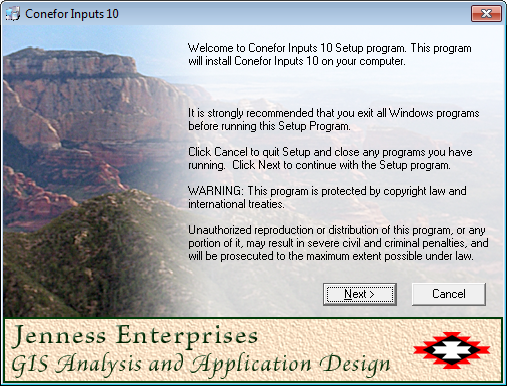
Una vez instalamos el programa deberemos acceder a la carpeta de instalación de la misma que se crea en la tradicional carpeta de Archivos de Programa de nuestro ordenador. Desde esta carpeta deberemos activar la aplicación ejecutando el archivo .BAT Conefor_Inputs_ArcGIS_10_Installer.bat. Automáticamente se nos mostrará una nueva ventana indicando que la herramienta ha sido instalada con éxito.
La guía de instalación de Conefor muestra las metodologías a llevar a cabo para instalar la aplicación en diferentes sistemas operativos. Lo cierto es que, en la mayoría de las ocasiones, la instalación en Windows puede generarnos problemas. En caso de que, al ejecutar el archivo .BAT, no se nos muestre la ventana de éxito en su registro podremos realizar este registro de forma manual siguiendo otra vía no contemplada en la guía de instalación del programa. Para poder llevar a cabo esta sistemática de instalación alternativa a la planteada en la guía de Conefor deberemos seguir los siguientes pasos.
En primer lugar nos aseguraremos de haber instalado la aplicación mediante el ejecutable .EXE de Conefor. A continuación deberemos abrir la consola de MS-DOS (CMD)![]() . Para ello iremos al menú de Inicio de Windows y buscaremos la aplicación MS-DOS. Esta aplicación se localiza, habitualmente, en la sección de Accesorios. Deberemos activar esta aplicación en modo Administrador.
. Para ello iremos al menú de Inicio de Windows y buscaremos la aplicación MS-DOS. Esta aplicación se localiza, habitualmente, en la sección de Accesorios. Deberemos activar esta aplicación en modo Administrador.
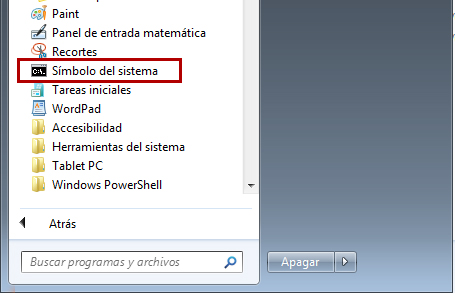
Deberemos escribir en la ventana de MS-DOS la siguiente expresión tal y como muestra la siguiente figura:
C:\Windows\system32>CD C:\Program Files (x86)\Common Files\ArcGIS\bin
De esta forma conseguiremos acceder, desde MS-DOS, a la carpeta BIN de ArcGIS situada en Archivos de Programa de nuestro ordenador. Una vez tecleado el comando pulsaremos la tecla Intro. Estando dentro de la carpeta, en modo MS-DOS, introduciremos nuevamente la siguiente expresión como muestra la siguiente figura:
ESRIRegAsm.exe /p:Desktop «C:\Program Files (x86)\Conefor Inputs\Conefor_inputs2.dll» /f:»C:\Program Files (x86)\Conefor Inputs\Conefor2.reg»
Finalmente pulsaremos la tecla Intro y se nos registrará el programa con éxito advirtiéndonos de ello mediante una ventana informativa.
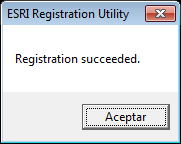
Una vez hemos recibido este mensaje podemos estar seguros de que nuestro programa ha quedado registrado y podremos utilizarlo desde ArcMap. Abriremos nuestro proyecto de ArcMap y podremos cargar la herramienta Conefor. Para ello deberemos pinchar con el botón derecho sobre la cabecera de ArcMap y seleccionar la herramienta Conefor entre todas las herramientas desplegables.
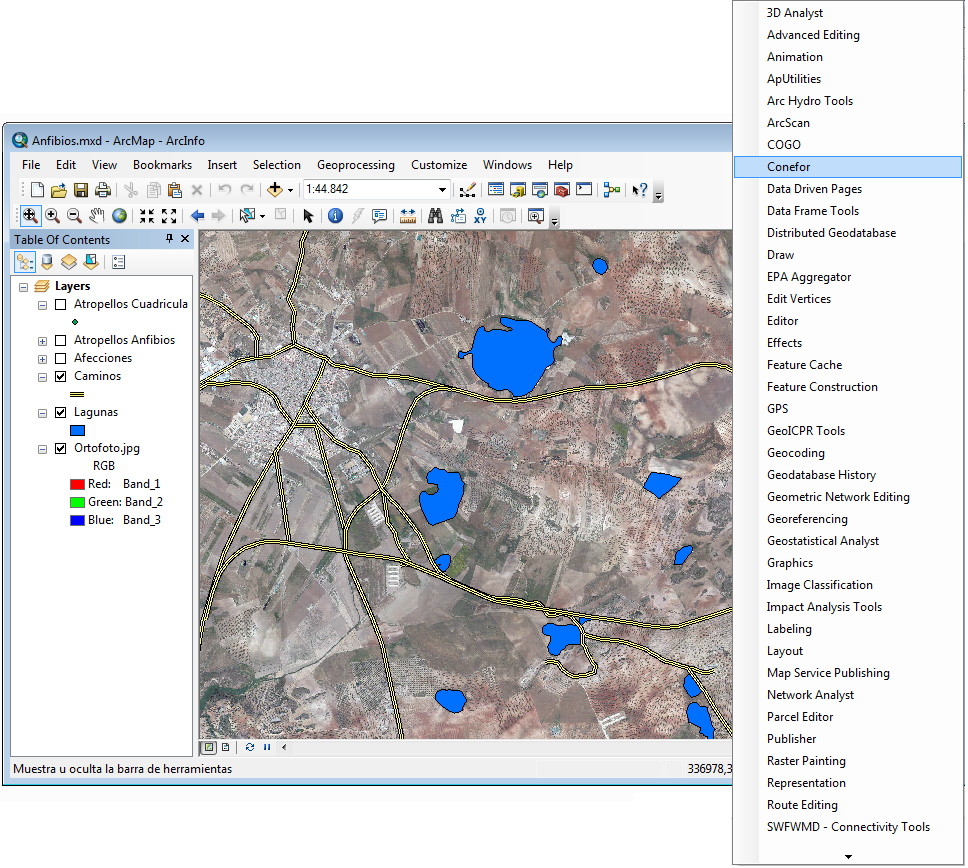 Una vez se nos incorpora la barra de herramientas podremos empezar a calcular distancias y utilizar los archivos de análisis para evaluar la fragmentación y la conectividad de nuestros parches territoriales en ArcGIS. El manejo de Conefor es sencillo y tan sólo tenemos que seguir un par de pasos básicos.
Una vez se nos incorpora la barra de herramientas podremos empezar a calcular distancias y utilizar los archivos de análisis para evaluar la fragmentación y la conectividad de nuestros parches territoriales en ArcGIS. El manejo de Conefor es sencillo y tan sólo tenemos que seguir un par de pasos básicos.
Puedes aprender a utilizar Conefor junto a otras herramientas de conectividad, como Linkage Mapper, realizando este rápido curso de Defragmentación y conectividad de hábitats.